在 iPhone 6s 以及更新机型当中,我们可以运用 iPhone 自带相机拍摄“实况照片”。拍摄实况照片时,iPhone 会自动录下拍照前后 1.5 秒内所发生的一切,您获得的不仅仅是一张精美照片,还有拍照前后时刻的动作和声音。
很多 iPhone 用户都了解这一功能,但可能不知道如何运用,一起来看看吧。
运用“实况照片”功能抓拍最美瞬间
在拍摄过程当中,我们或许想要抓拍一个瞬间,但是运用普通拍照模式,或许很难抓到一瞬间的那个画面。
这时候我们就可以运用“实况照片”,当这项功能处于打开状态时,您会在“相机”屏幕顶部查看到“实况照片”按钮。
拍摄完毕之后,我们进入 iPhone 相册,选择这张照片,轻点右上角的“编辑”功能,就可以看到这张照片拍摄前后 1.5s 内的画面,移动滑块来查看每一帧,您可以在其中选出最满意的一帧,作为主要照片。
添加实况照片效果
当您打开“实况照片”后,还可为它设置效果:
循环播放:将您喜欢的实况照片转变为循环视频。自行选取图像,也可以在“为你推荐”标签页中查找能构成出色循环的照片。
来回播放:使您的实况照片来回播放。先正常观看您的实况照片,然后立即反向播放。
长曝光:捕捉时间和动作元素,创造以前只能由单反相机实现的美丽效果。例如在空中形成光带的烟花。呈现模糊景象的瀑布。
使用“实况照片”作为锁屏墙纸
您还可以在每次解锁 iPhone 时欣赏自己的实况照片,只需将它设为锁屏墙纸即可:
打开 iPhone “设置”-“墙纸”,点击“选取新的墙纸”,然后从“实况”中选取您的照片,设置为锁屏墙纸。
您可以在锁屏界面上长按画面,来查看实况照片动态。
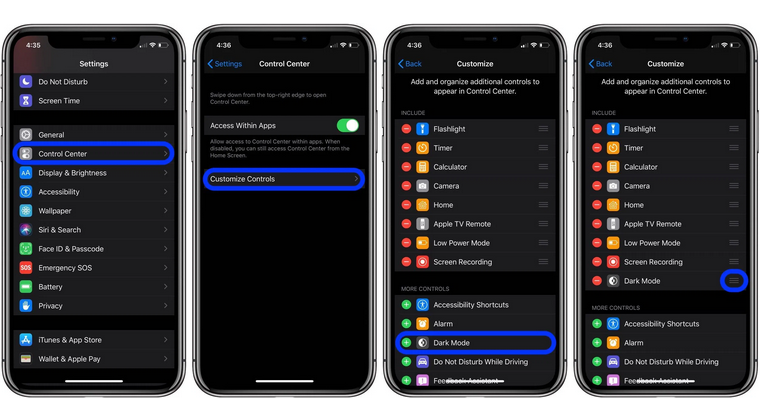
在即将推出的 iOS 13 和 iPad 13 中加入了很多用户期待已久的「深色」模式,深色模式在整个操作系统中提供了鲜明的黑暗主题,无论是否根据时间自动启用,但将其添加到 iPhone 和 iPad 上的「控制中心」通过手动快捷下载还是更方便一些的。
如何在 iOS 的「控制中心」中添加「深色」外观?
● 前往「设置」,向下划动点按「控制中心」;
● 选择「自定控制」;
● 在「更多控制」下,点击「深色模式」旁的「+」号按钮;
● 将其拖曳到顶部。
现在已经可以在「控制中心」中快速切换至深色模式(iPhone X 及更新机型从屏幕右上角向下划动,iPhone 8 及更早机型从屏幕底部向上划动)。
当打开「控制中心」时,将可以看到「深色模式」的快捷方式,可以通过手动切换深色或浅色两种外观。